Jak otevřít soubory RAR v systému Windows
Různé / / October 22, 2023
RAR je populární formát archivátoru souborů používaný ke kompresi a dekomprimaci souborů. Soubory RAR se často používají ke sdílení velkých souborů nebo skupin souborů přes internet nebo k úspoře místa v počítači. Bohužel však soubory RAR nejsou nativně podporovány systémem Windows. Ale netrap se. Pokud vás zajímá, jak otevřít soubory RAR na počítači se systémem Windows, tato příručka je pro vás.
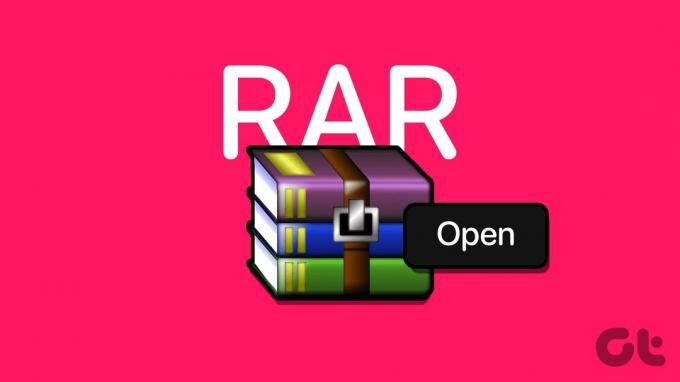
V tomto článku vám ukážeme, jak otevřít soubory RAR v systému Windows. Použijeme ta nejlepší řešení třetích stran, která nabízejí bezproblémovou kompatibilitu a jsou extrémně snadno použitelná. Poskytneme také seznam alternativních nástrojů, které můžete použít, a poskytneme vám několik přátelských tipů při práci s archivy RAR. Takže, pojďme na to.
Podpora Windows pro soubory RAR
V době psaní této příručky Windows 11 nativně nepodporuje soubory RAR. To znamená, že soubory RAR můžete otevřít nebo extrahovat pouze pomocí nástroje třetí strany. Zatímco Microsoft oznámil že budoucí verze Windows 11 budou podporovat soubory RAR, ne každý přešel na Windows 11.
co je víc? Tyto funkce jsou dodávány s aktualizací Copilot a mnoho uživatelů, kteří tuto aktualizaci obdrželi, již zvažuje, jak deaktivovat Copilot ve Windows.

Pokud používáte starší verzi systému Windows a neplánujete aktualizaci v dohledné době, budete muset použít řešení třetích stran. Naštěstí je v nabídce spousta nástrojů. Pro tuto příručku použijeme TC4Shell. TC4Shell přidává podporu pro soubory RAR do Průzkumníka Windows. Takže stejně jako otevíráte soubory ZIP v Průzkumníkovi Windows, můžete otevírat soubory RAR v aplikaci Průzkumník.
Otevřete soubory RAR ve Windows pomocí TC4Shell
TC4Shell je oblíbený archivátor souborů pro Windows, který podporuje širokou škálu archivních formátů, včetně RAR. Zde je návod, jak otevřít soubory RAR v systému Windows pomocí TC4Shell.
Krok 1: Stáhněte a nainstalujte TC4Shell do počítače se systémem Windows.
Stáhněte si TC4Shell
Krok 2: Na konci instalační stránky se ujistěte, že jste zaškrtli políčko vedle položky „Nastavit přidružení souborů“. Poté klikněte na Dokončit.

Krok 3: Mělo by se objevit okno asociací TC4Shell. Jednoduše zaškrtněte políčko vedle „.RAR“. Poté klikněte na Použít a nakonec klikněte na Zavřít.
A je to. TC4Shell je nyní nainstalován a nakonfigurován na vašem PC.

Krok 4: Nyní otevřete Průzkumník souborů a přejděte do umístění souboru RAR, ke kterému chcete získat přístup. Poklepejte na něj.
Krok 5: Mělo by se zobrazit vyskakovací okno s výzvou k výběru aplikace pro otevření tohoto souboru .RAR. Jednoduše vyberte Průzkumník souborů a klikněte na Vždy.

Krok 6: A to je vše. Váš soubor RAR by se nyní měl otevřít v Průzkumníku Windows. Kliknutím na tlačítko ‚Extrahovat vše‘ v horní části můžete na libovolný soubor dvakrát kliknout, nebo dokonce extrahovat všechny soubory.

Pokud hledáte lehký a snadno použitelný archivátor souborů, TC4Shell je dobrá volba. To znamená, že zatímco TC4Shell funguje skvěle pro otevírání a extrahování souborů z archivu RAR, neumožňuje vám vytvářet soubory RAR ve Windows. K tomu budete potřebovat správný software pro správu archivů. Naše doporučení by bylo 7-Zip.

7-Zip je výkonnější a na funkce bohatší archivátor souborů než TC4Shell. Podporuje širší škálu archivních formátů a nabízí pokročilejší funkce, jako je schopnost vytvářet a upravovat samorozbalovací archivy (archivy SFX) a rozdělit archivy na více svazky.
7-Zip je také efektivnější při kompresi a dekompresi souborů než TC4Shell. Jak bylo řečeno, můžete se podívat další nástroje pro správu souborů RAR v systému Windows také.
Užijte si archivy RAR v systému Windows
Otevírání a rozbalování souborů RAR v systému Windows 11 je jednoduchý proces vyžadující archivátor souborů od jiného výrobce. TC4Shell je oblíbená možnost, ale existuje i mnoho dalších nástrojů. Při výběru archivátoru souborů je důležité zvážit vaše potřeby a preference. Některé faktory, které je třeba zvážit, zahrnují typy archivních formátů, které nástroj podporuje, snadnost použití a základní funkce.
Jakmile si vyberete archivátor souborů, můžete snadno otevřít a extrahovat soubory RAR na počítači se systémem Windows 11. To vám umožní přístup k obsahu archivů RAR, které jste si stáhli z internetu nebo obdrželi od přátel a kolegů. To vše bez nutnosti aktualizace na nejnovější verzi Windows, kterou Microsoft chce, abyste používali.
Naposledy aktualizováno 18. října 2023
Výše uvedený článek může obsahovat přidružené odkazy, které pomáhají podporovat Guiding Tech. Nemá to však vliv na naši redakční integritu. Obsah zůstává nezaujatý a autentický.

Napsáno
Vystudovaný počítačový inženýr Varun má více než 7 let zkušeností v oblasti technologií. Po svém působení ve společnostech Beebom a MrPhone se Varun věnuje různým aspektům technologie ve společnosti Guiding Tech. Zde přispívá týmu GT tím, že pomáhá jeho čtenářům lépe nakupovat a zároveň chápe význam každé funkce. Ve svém volném čase ho můžete najít, jak sdílí své vynikající fotografické dovednosti spolu se svými esy ve Valorant na Twitteru.



